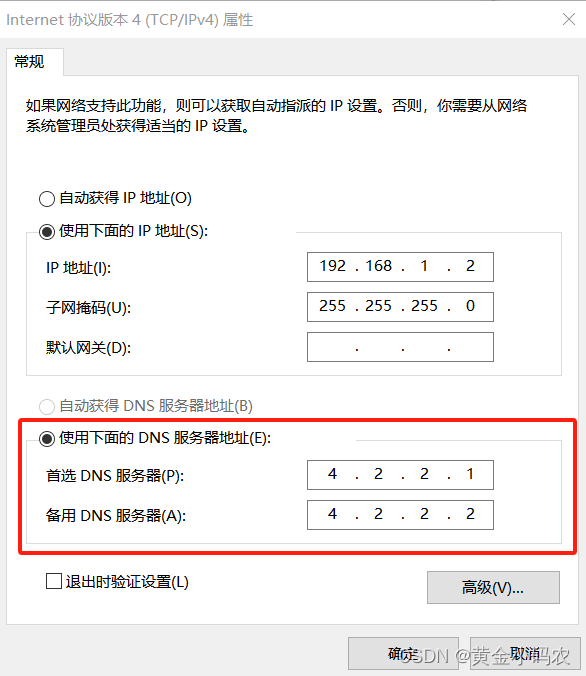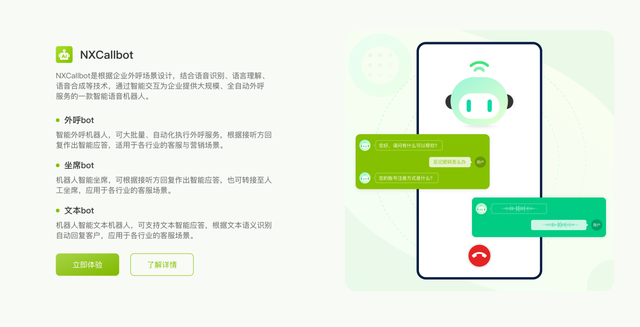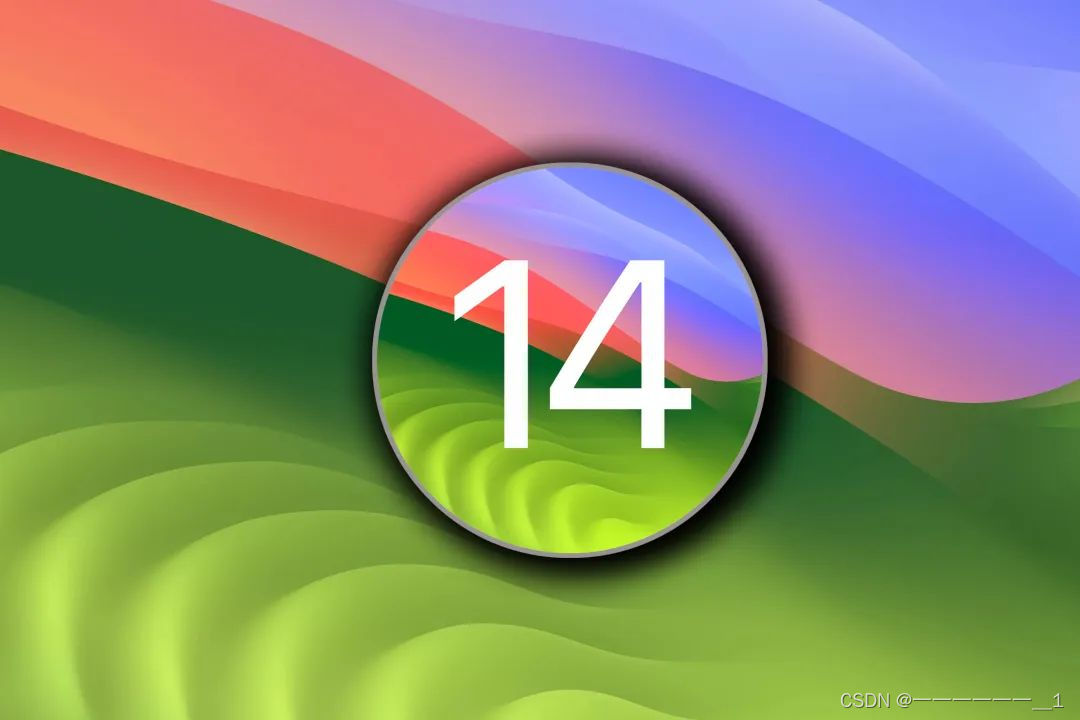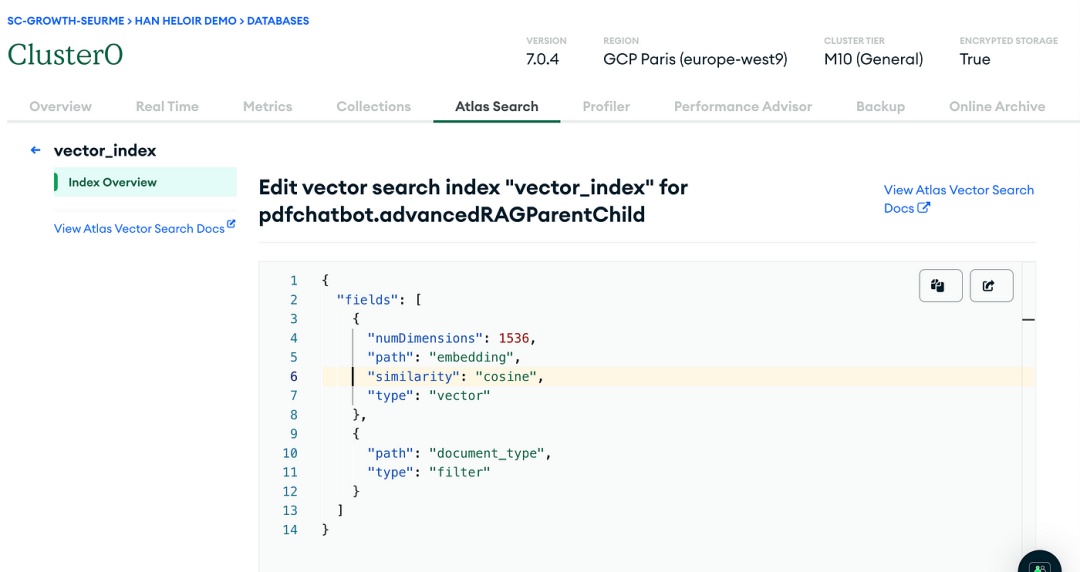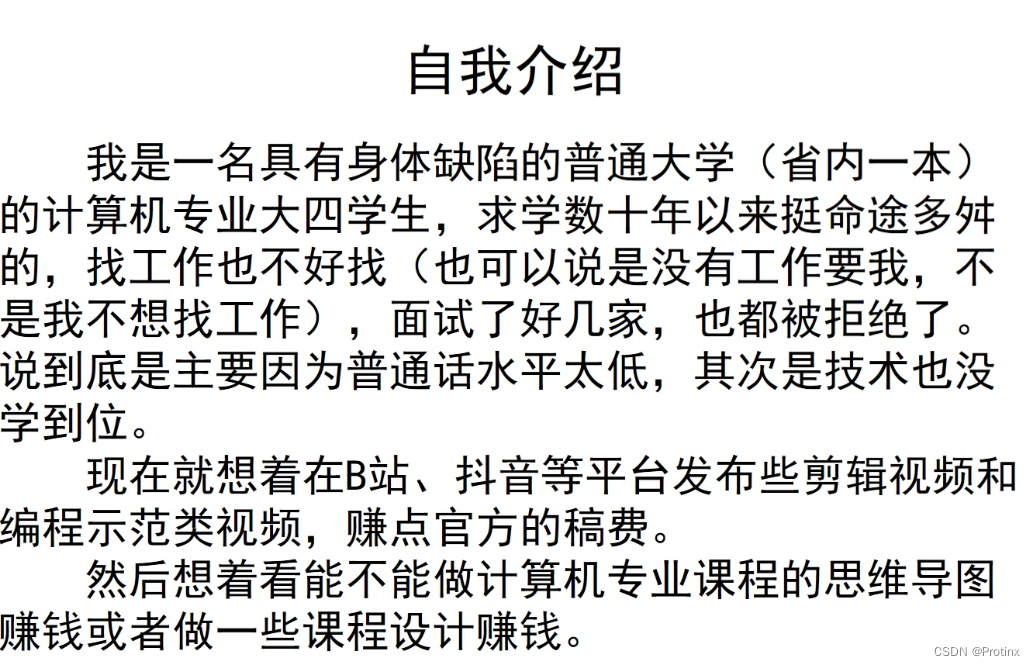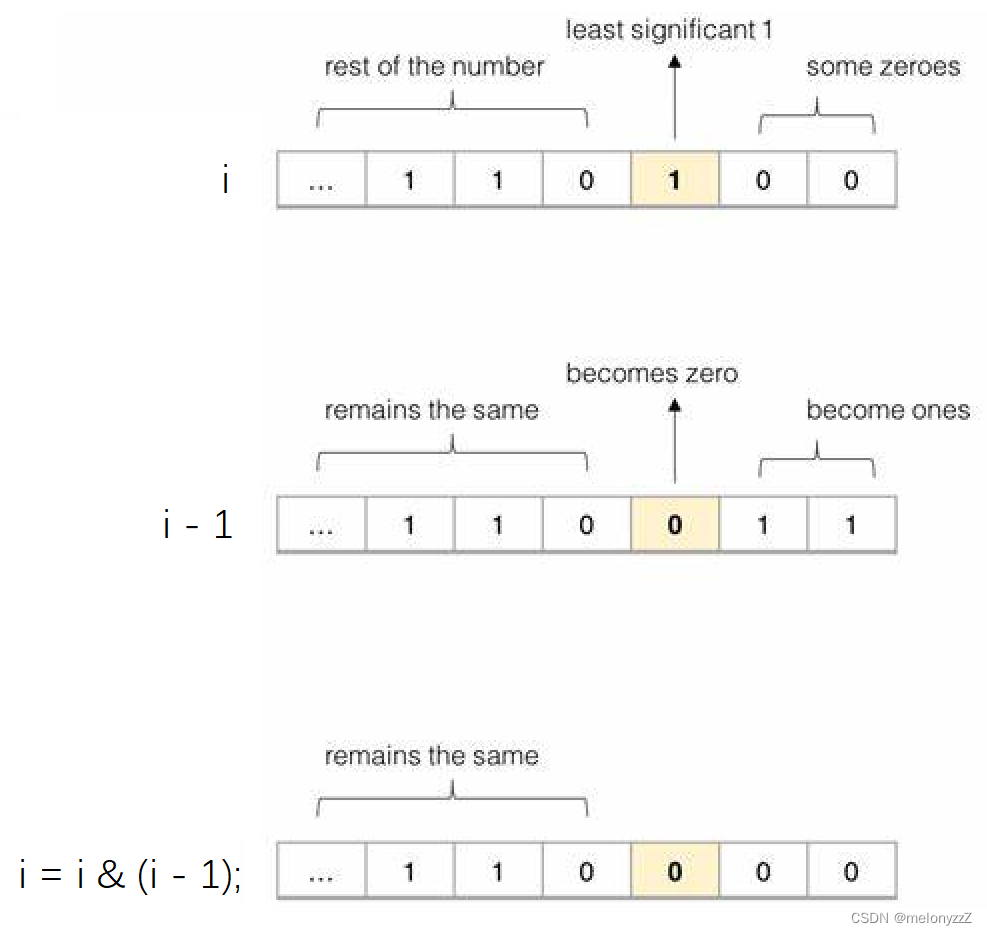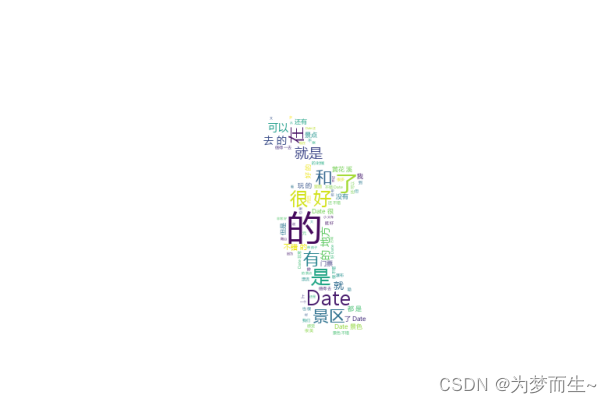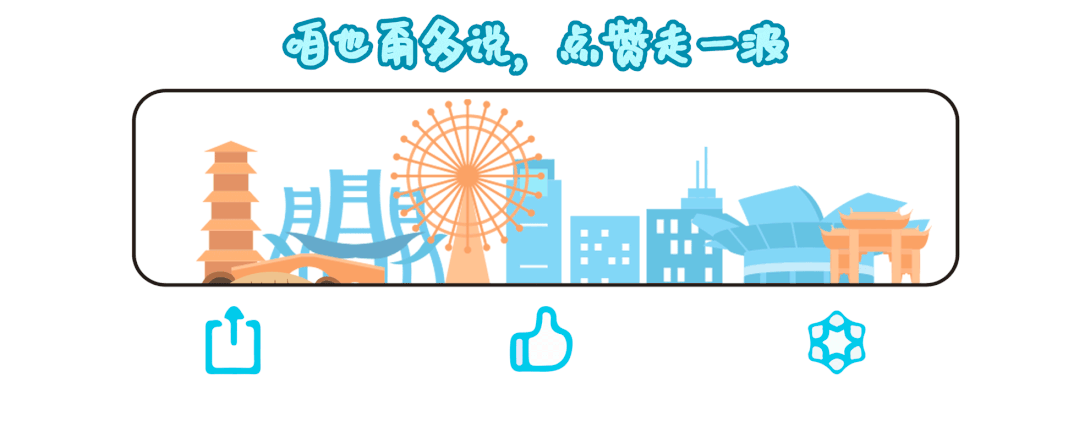作为 Android 用户,您可能会使用 存储卡来扩展手机的存储容量,并存储照片、视频和其他类型的文件。但意外发生时,您可能会错误地删除其中一些文件,或者由于其他原因而丢失它们。在大多数情况下,您可以通过主动并遵循正确的数据恢复礼仪来恢复这些已删除的文件。以下部分以易于理解的方式描述了该过程。
为什么可以在 Android 上恢复已删除的文件
您是否知道,当您删除手机或计算机上的文件时,它们实际上根本没有被删除?在 Android 手机上,当您删除文件时,Android 会将其占用的空间标记为 空。换句话说,它的表现就好像它有空闲空间一样。而且,当它需要该空间时,它将覆盖该文件。但与此同时,在用新文件覆盖该文件之前,旧文件仍然存在,即使它在 Android 中不显示为可用。
因此,有几种方法可以增加恢复已删除文件的机会。无论您什么时候发现删除了文件:
- 一旦发现文件丢失,请尽快停止使用手机。
- 不要安装任何新应用程序,不要再拍摄任何照片,也不要下载任何文件 - 因为这些文件可能会覆盖您丢失的旧文件。
- 确保您不会意外在后台下载文件的一个好方法是将手机设置为飞行模式。这样,您的手机就不会自动下载发送给您的图像和电子邮件。
- 如果您现在可以忍受不使用手机,则可以完全关闭设备 - 这样即使 Android 操作系统也不会覆盖您的旧文件。
首先在哪里查找丢失的 Android 文件
一旦您停止使用手机并确保它不再将文件写入 SD 卡,在采取更强大的数据恢复技术之前需要检查一些事项。
方法一:检查应用程序特定的垃圾文件夹
虽然 Android 没有本机回收站功能,但大多数第三方文件浏览器和照片应用程序都在应用程序内提供该功能。您的第一个行动应该是查看这些应用程序特定的垃圾文件夹,看看您的文件是否在那里。如果是,您可以恢复它们。
以相册应用为例:
- 在手机上启动相册应用。
- 点击图书馆。
- 点击“垃圾箱”选项可查看最近删除的照片和视频。
- 长按照片/视频即可选择它。选择您要恢复的所有照片,然后点击“恢复”。
对于所有应用程序来说,该过程都是相似的 - 找到回收站/垃圾箱/Bin 文件夹,选择您想要恢复的文件,然后点击恢复选项。然而,并非所有应用程序都可以像 Photos 那样将已删除的文件保留 60 天。
方法二:如何从 Android SD 卡恢复数据(回收站清空恢复方法)
如果您需要转向其他数据恢复方法,您可能需要查看第三方工具。有一些数据恢复工具,您甚至可以直接从下载它们。
如果您无法购买微型 SD 卡适配器,或者更喜欢将智能手机直接连接到 PC,那么奇客数据恢复安卓版等工具是一个不错的选择。如果您只想恢复已删除的照片以及图片、视频、聊天和文档等 WhatsApp 应用数据,我们建议您使用此方法。使用奇客数据恢复安卓版时,您不需要 root 手机。
以下是如何使用奇客数据恢复安卓版从 Android 手机的 SD 卡恢复数据:
在您的 PC 上下载并安装奇客数据恢复安卓版。
1、使用 USB 电缆将智能手机连接到 PC。确保您已启用 USB 调试。
安卓数据恢复-奇客官网免费下载Android数据恢复软件扫描数据,支持文件、照片、视频、邮件、音频、微信消息等1000+种文件格式。![]() https://www.geekersoft.cn/geekersoft-recovergo-android.html
https://www.geekersoft.cn/geekersoft-recovergo-android.html

2、在计算机上启动 奇客数据恢复安卓版应用程序并选择“恢复丢失的数据”。奇客数据恢复安卓版恢复丢失的数据
3、选择您想要恢复的文件类型,然后单击“开始”。选择您要恢复的文件类型
4、等待奇客数据恢复安卓版扫描您的智能手机。
5、选择您要恢复的文件,然后单击“恢复”选项。预览找到的音频文件
总结
有多种原因可能导致 Android SD 卡数据丢失,但好消息是,如果您迅速采取行动并使用正确的数据恢复方法,几乎总能恢复文件。但是,在进行全面的数据恢复之前,最好检查应用程序特定的垃圾文件夹和 微信 等消息应用程序中的文件。
如果您需要执行数据恢复,我们始终建议您将 SD 卡直接连接到 PC,然后使用奇客数据恢复安卓版等信誉良好的数据恢复工具来恢复数据。